
| 同一ジャンルソフト記事 | ||
| ● 同じ「デスクトップ」ジャンルのソフト記事を読む |
| REVIEW (09/02/24) |
|
あらかじめデスクトップを分割しウィンドウの最大化できる領域を抑制「MaxTo」
広いデスクトップを好みの領域に区切って利用したい場合に便利
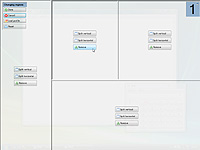
|
| 「MaxTo」v9.02 |
利用しているモニターの解像度が高くなるにつれて、ウィンドウの最大化機能を使う機会が減ったと感じないだろうか。1,680×1,050といった高解像度になると、ほとんどのソフトは最大化すると逆に使いづらくなる。たとえば、Webブラウザーはサイドバーを含めても、ウィンドウ幅は1,400ピクセルほどあれば十分で、それ以上になると、Webページの最大幅を指定しないレイアウトを用いたWebサイトはかえって読みにくい。
そこで便利なのが「MaxTo」だ。本ソフトは、デスクトップ全体を縦横自由に分割して複数の領域を作成し、ウィンドウを最大化した際にそれらの領域にフィットするようにウィンドウを配置できる。マルチモニター環境にも対応しており、広いデスクトップを好みの領域に区切って利用したい場合に便利。使用頻度の減った最大化ボタンも有効に活用できる。
利用するには、まずデスクトップの分割作業を行う。初回起動時に、半透明のウィンドウがデスクトップ全体を覆うので、ウィンドウ上のボタンを押してウィンドウを垂直・水平方向に分割していこう。分割の割合は、分割した領域の境界線をドラッグすることで調節可能。分割作業が済んだら、左上にある[Done]ボタンを押して設定を保存しよう。
実際にウィンドウを配置するには、最大化ボタンを押すだけ。すると、マウスカーソル位置を含む分割領域にウィンドウが配置される。もう一度最大化ボタンを押すと、ウィンドウの位置・サイズを元の状態に戻すことができる。
さらに、ウィンドウの配置にはホットキーも利用できる。ホットキーは[Windows]+[Shift]キーとカーソルキーの組み合わせになっており、ウィンドウを作成済みのレイアウトに従って、カーソル方向へ配置させていくことが可能。なお、通常の最大化機能を利用したい場合は、[Shift]キーを押しながら最大化ボタンを押せばよい。
【著作権者】Vegard Andreas Larsen 氏
【対応OS】Windows XP/Vista/XP x64/Vista x64
【ソフト種別】フリーソフト(寄付歓迎)
【バージョン】9.02
□MaxTo
http://maxto.net/
(柳 英俊)
|
|
|
|
 トップページへ
トップページへ